Mükemmel masaüstü ve akıllı telefon duvar kağıtlarını bulmak sonuç vermez, o zaman neden kendi duvar kağıdınızı yaratmıyorsunuz? Bunu nasıl yapacağınızı öğrendikten sonra, hemen göz alıcı duvar kağıtları tasarlayacaksınız.
Bu eğitimde, ücretsiz grafikler oluşturmanıza olanak tanıyan çevrimiçi bir hizmet olan Canva'yı kullanacağız. Mevcut profesyonel özellikler var, ancak büyük kısıtlamalara uğramadan kendi duvar kağıtlarınızı oluşturabilirsiniz.

Başlamak için Canva'yı ziyaret et ve ardından kaydolun. Buradan, masaüstünüz veya akıllı telefonunuz için kendi duvar kağıtlarınızı oluşturmak için aşağıdaki kılavuzumuzu takip edebilirsiniz.
Kendi Özel Duvar Kağıtlarınızı Oluşturmak için Canva'yı kullanın
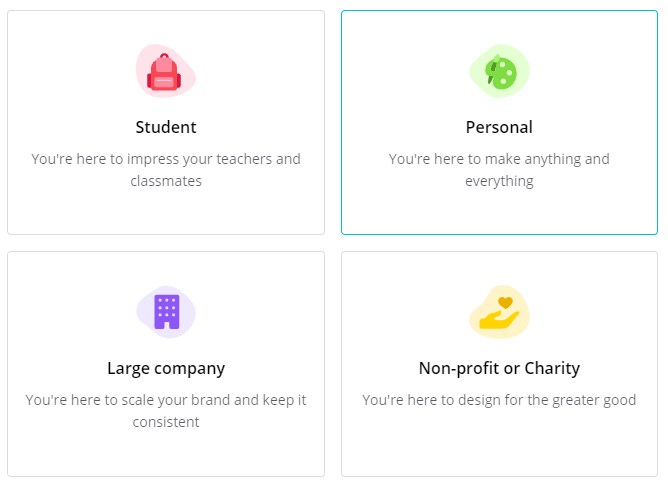
Kayıt olur olmaz neden Canva kullandığınızı seçmeniz istenecektir. Kişisel'i seçin. Canva Pro kaydını atlamak için sonraki kartın sağ üstündeki BelkiDaha Sonra'yı tıklayın.
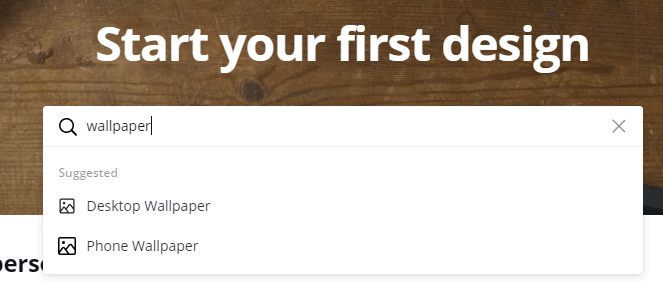
Ardından, ilk tasarımınızı başlatmanız istenecek. Duvar kağıdıyazın, bir masaüstü duvar kağıdı veya bir telefon duvar kağıdı seçme seçeneğiniz olur. Burada bir seçenek belirleyin. Daha sonra istediğiniz zaman bu sayfaya geri dönebilirsiniz.
Artık Canva kullanıcı arayüzü ile başa çıkma zamanı. Ekranınızdaki boş beyaz alan, kendi duvar kağıdınızı oluşturmak için kullanabileceğiniz alandır. Boş tuvaliniz. Soldaki araçları kullanarak duvar kağıdınızı hayata geçirmek için öğeler, fotoğraflar ve metinler ekleyebilirsiniz.
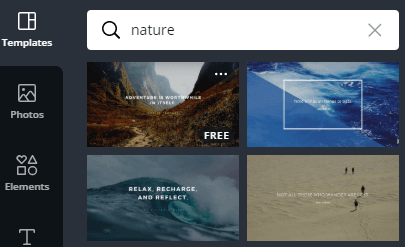
Basit bir şey istiyorsanız, şablon bölümündeki bir şablondan seçim yapabilirsiniz. Hatta belirli kelimeleri ve temaları da arayabilirsiniz. Diyelim ki huzurlu bir sahne istiyorsunuz. doğayazabilirsiniz ve alakalı sonuçlar görünür.
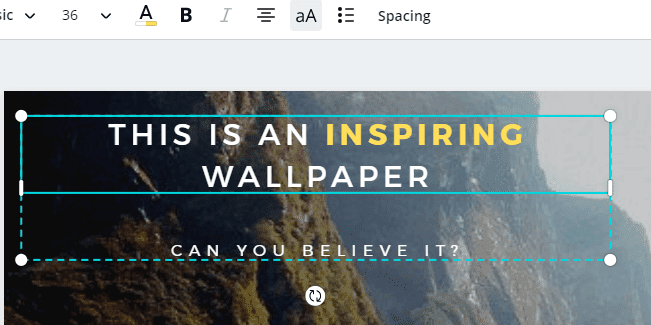
Eklediğiniz herhangi bir şablonla, öğeleri değiştirmek için öğelere tıklayabilirsiniz. Örneğin, yazı tipini, rengi veya yazılanı değiştirmek için metin'i tıklayın. Öğeleri taşımak için tıklayıp sürükleyebilirsiniz.
Ya da boyutu ayarlamak için kenarlıkları tıklayıp sürükleyin. Alternatif olarak, öğeyi döndürmek için döndürme simgesini tıklayıp sürükleyin.
İster bir şablon seçin ister sıfırdan başlayın, kendi öğelerinizi de eklemek istersiniz. Ekranınızın sol tarafındaki kullanıcı arayüzüne dikkat edin. Yukarıdan aşağıya doğru fotoğraflar, öğeler, metin, videolar, arka plan, yüklemeler ve klasörlerimiz var.
Çoğu kişi kendi resimlerini ve içeriğini yüklemek isteyebilir, bu nedenle yükleseçeneğini tıklayın. Buradan dosyalarınızı PC'nizden sürükleyip bırakabilirsiniz.

Dosyaları yüklerken, yükleme panelinde her dosya için küçük resimler görürsünüz. Daha sonra bu küçük resimleri tıklayıp boş tuvalinize sürükleyebilirsiniz. Eklendikten sonra, boyutları ayarlamak için tıklayıp sürükleyebilirsiniz.
Duvar kağıtları için varsayılan çözünürlüğün masaüstü için 1920 × 1080 ve akıllı telefon için 1080 × 1920 olduğunu unutmayın, bu nedenle bu çözünürlüklerle eşleşen fotoğrafları seçmek isteyebilirsiniz.
Farklı çözünürlükte bir duvar kağıdına ihtiyacınız varsa, üstteki Yeniden Boyutlandırdüğmesini ve ardından Özel Boyutlar'ı tıklamanız yeterlidir. İstediğiniz boyutları yazın ve ardından Yeniden Boyutlandırveya Kopyala ve Yeniden Boyutlandır'ı tıklayın.
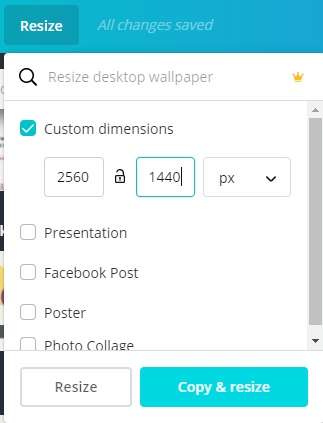
Duvar kağıdı şablonlarını bulmak için yine, arama kutusunda duvar kağıdı'nı arayın.
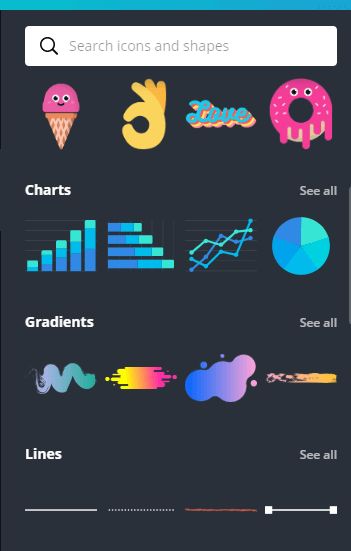
Bundan sonra zamanı geldi duvar kağıdınıza daha fazla ayrıntı eklemek için. Şekil, çizgi veya başka bir grafik eklemek istiyorsanız, öğeler sekmesinden başlayın. Her bir kategoriyi kaydırabilir veya belirli öğeleri bulmak için arama çubuğunu kullanabilirsiniz.
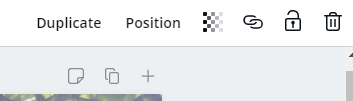
Öğelerden herhangi birini tıkladığınızda görüntü resminize eklenir. Öğe ve fotoğraf eklerken, üstteki çubuğa dikkat edin. Bunu öğeleri silmek, yeniden konumlandırmak, saydamlık eklemek, çoğaltmak veya kilitlemek için kullanabilirsiniz.

Daha fazla öğe ekledikçe pembe çizgilere dikkat edin. Her öğeyi birbiriyle hizalamanıza yardımcı olmak için kullanılırlar. Bir öğe sıralandığında, her şeyi doğru yere almanıza yardımcı olmak için hafifçe yerine kilitlenir.
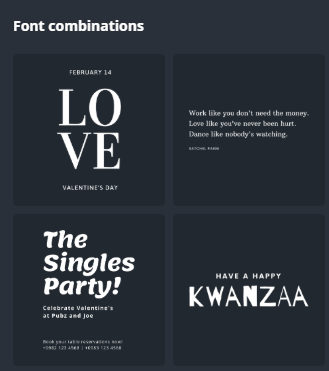
Metin, ustalaşmak isteyeceğiniz başka bir araçtır. Metni başlık, alt başlık veya metin gövdesi olarak eklemeyi seçebilir veya yazı tipi kombinasyonlarını seçebilirsiniz.
Yazı tipi kombinasyonları ile, temelde küçük resimlerde gösterilen tasarıma uyan bir yazı tipi şablonu eklersiniz. Düzinelerce yazı tipi şablonu vardır, bu nedenle minimum çaba ile gerçekten süslü hale gelebilirsiniz.
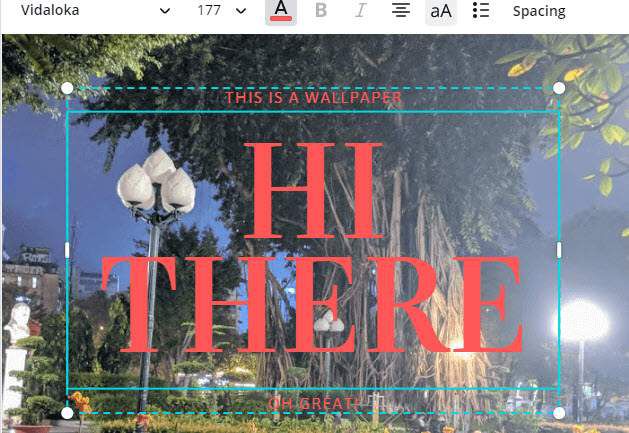
Bir şablon eklediğinizde, yazı tipini, yazı tipi rengini ve boyutunu düzenlemek için üstteki araçları kullanabilirsiniz. Beğendiğiniz yazı tipi şablonunu bulamıyorsanız, alt başlıklar, başlıklar ve gövde metni seçenekleriyle yine de elle yapabilirsiniz.
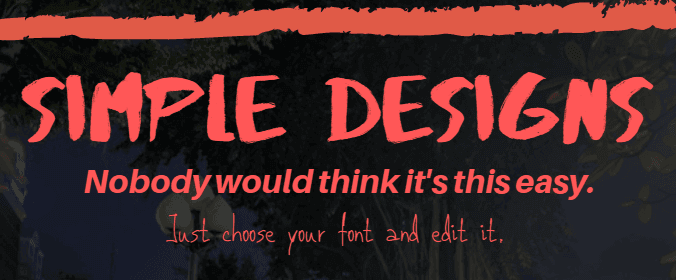
Metin araçlarını kullanarak Sayfanın üstünde, duvar kağıdınız için kolayca güzel tasarımlar yapabilirsiniz. Tasarımınızı tamamladıktan sonra, onu indirip cihazınıza eklemenin zamanı geldi.
Sağ üstteki İndirdüğmesini tıklayın, ardından açılır menüden tekrar indir'i tıklayın.
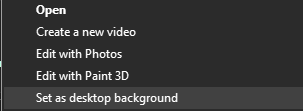
Windows'daysanız, indirdiğiniz dosyayı tıklayın ve masaüstü arka planı olarak ayarla'yı tıklayın. Mac'te, Fotoğraflar uygulamasında bir fotoğrafı sağ tıklayabilir, Paylaş'ı ve ardından Masaüstü Resmini Ayarla' yı tıklayabilirsiniz.
Android ve iOS için önce dosyayı akıllı telefonunuza aktarmalı, ardından ayarlar menüsünde masaüstü arka planınız veya kilit ekranınız olarak ayarlamalısınız. Herhangi bir noktada ayar yapmak istiyorsanız, Canva tasarımlarınızı otomatik olarak kaydeder, böylece geri dönüp ayarlamalar yapabilir, ardından tekrar indirebilirsiniz.